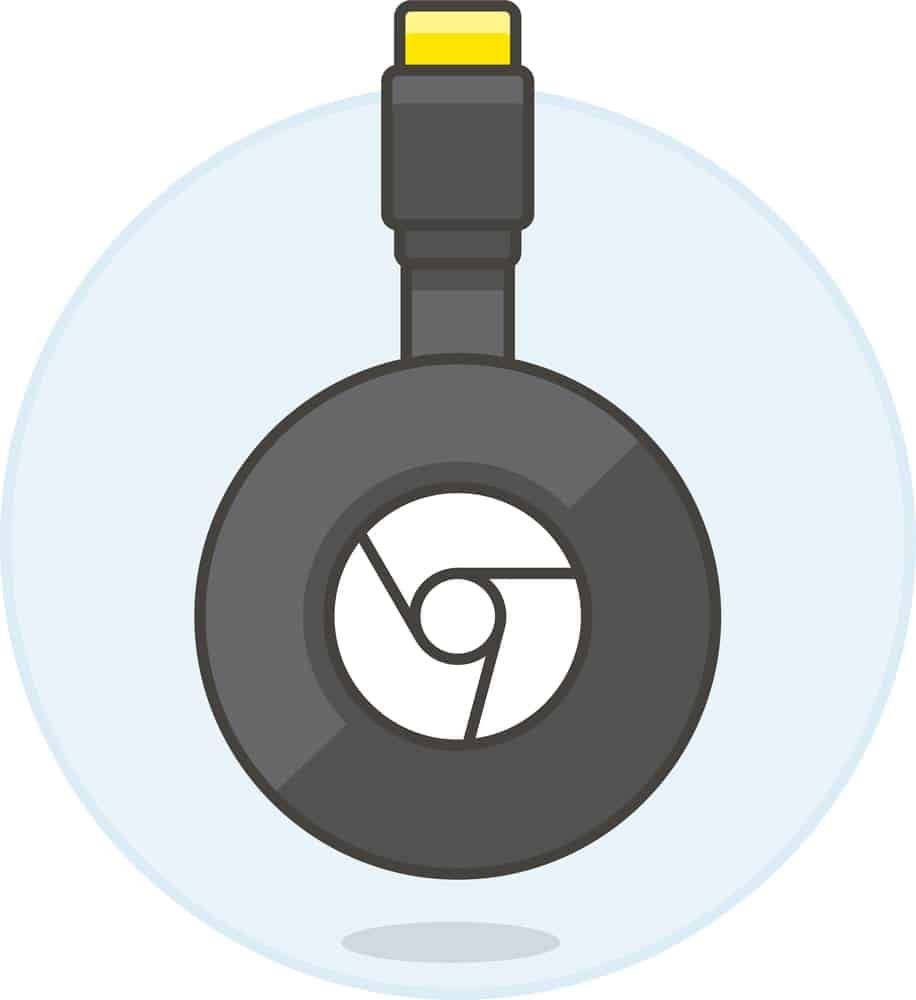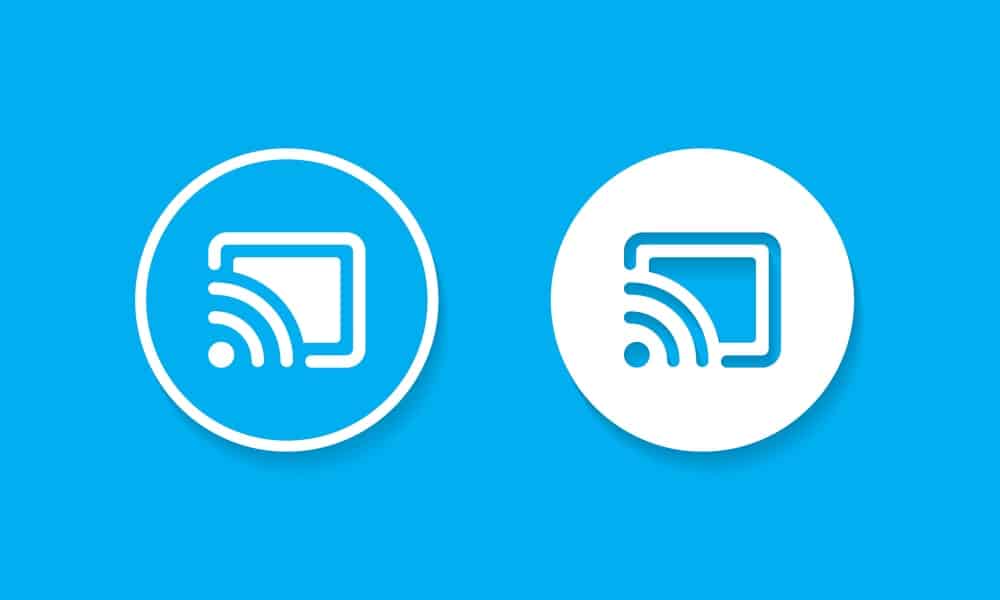Chromecast
Vil du gerne kunne se dine favorit tv-serier eller film fra dine streamingtjenester på fjernsynet i stedet for på telefonen eller din tablet? Så skal du overveje en Chromecast!
Google har skabt en banebrydende teknologi, der gør det muligt at bruge din telefon, tablet eller bærbare computer til at caste dit TV-indhold direkte til dit tv.
Chromecast er en fantastisk måde at se film og tv-serier på, og det er også praktisk til præsentationer og forretningsmøder. Chromecast er nem at bruge, og den fungerer med de fleste enheder.
Læs mere om, hvad en Chromecast er, og hvordan du opsætter den til dit fjernsyn i vores guide her.
Indholdsfortegnelse
Hvad er Chromecast?
Chromecast er en enhed, der giver brugerne mulighed for at streame indhold, eksempelvis film, sport og tv-serier, fra deres telefon, tablet eller bærbare computer direkte til deres tv.
Chromecast er udviklet af folkene bag Google, og det er blevet en konkurrent til Apple TV.
Din Google Chromecast sættes i HDMI-porten på dit tv og bruger hjemmets WiFi-forbindelse til at sende indhold fra din enhed til tv’et.
Chromecast understøtter en række streamingtjenester, herunder Netflix, YouTube, HBO Max og Viaplay. Du kan også bruge Chromecast til at caste musik fra din mobil til dit tv. Hvis du f.eks. ikke har en velfungerende højtaler, så kan du bruge din Chromecast til at afspille musik fra enten Spotify eller Apple Music. Du finder dit Chromecast-ikon på din streamingtjeneste, når du starter en film eller tv-serie. Ikonet ligner et lille vindue, og herfra kan du tilkoble din enhed til fjernsynet via din Chromecast.
Sammenlign priser på Chromecast:
Hvad er forskellen på Chromecast og Apple TV?
Den største forskel mellem Chromecast og Apple TV er, at Chromecast kræver en kompatibel enhed for at fungere, mens Apple TV ikke gør det. Med Chromecast skal du bruge din telefon, tablet eller bærbare computer til at streame indhold til dit tv. Med Apple TV kan du bruge den indbyggede app til at få adgang til alt dit foretrukne tv-indhold.
Opsætning af Chromecast: Sådan gør du
Det er relativt nemt at opsætte en Chromecast, og det tager kun få minutter.
Opsætning af Chromecast skal gøres sådan:
- Først skal du tilslutte din Chromecast til HDMI-porten på dit tv
- Åbn derefter Google Home-app’en på din telefon eller tablet, og klik på ikonet Enheder i øverste højre hjørne. Denne app kan du hente i App Store eller Google Play.
- Vælg derefter Konfigurer ny enhed og følg instruktionerne på skærmen
- Når din Chromecast er konfigureret, kan du begynde at streame indhold fra din telefon eller tablet til dit tv
Nulstilling af enheden
Hvis du har problemer med din Chromecast, eller hvis du bare vil starte forfra, kan du nulstille din Chromecast.
Nulstil din Chromecast på følgende måde:
- Træk din Chromecast ud af HDMI-porten på dit tv
- Sæt den i igen, og vent på, at lyset bliver hvidt
- Når lyset er blevet hvidt, skal du holde knappen på siden af din Chromecast nede i ca. 20 sekunder
- Lyset bliver derefter orange, hvilket betyder, at din Chromecast nulstilles
- Når lyset bliver hvidt igen, kan du konfigurere din Chromecast som normalt
Dit TV kan potentielt byde på indbygget Chromemast
Du behøver muligvis ikke en ekstern Chromecast-enhed, da der findes tv med indbygget Chromecast. Dette kaldes nogle gange for casting eller airplay. Hvis dit tv har denne funktion, kan du finde ud af, hvordan du bruger den i tv’ets brugermanual.
Der findes forskellige udgaver af Google Chromecast
Chromecast findes i forskellige versioner med hver sine funktioner. Chromecast Ultra er den nyeste version og tilbyder 4K HDR-streaming.
Der er også de ældre versioner, som hedder Chromecast 3 og Chromecast 4. Chromecast 3 er den mest grundlæggende version og understøtter kun HD-streaming. Chromecast 4 har derimod understøttelse af både 4K- og HDR-streaming. Hvis du er på udkig efter den bedst mulige streamingoplevelse, bør du vælge Chromecast Ultra.
Hvad koster et Chromecast?
Prisen for Chromecast varierer afhængigt af, hvilken version du vælger. Chromecast Ultra, den nyeste version, koster omkring 700 kroner. Ældre versioner, som Chromecast 3 og 4, koster omkring 200 – 400 kroner.
Der er masser af gode tilbud på Google Chromecast online
Hvis du leder efter et godt tilbud på Google Chromecast, bør du helt sikkert tjekke online forhandlere som Elgiganten og Power ud. Begge disse forhandlere har ofte gode tilbud på Chromecast-enheder.
Enheden virker ikke – hvad kan jeg gøre?
Hvis din Chromecast ikke fungerer, kan du prøve nogle få ting. Først skal du sikre dig, at din Chromecast er korrekt tilsluttet HDMI-porten på dit tv. Hvis det er tilfældet, skal du prøve at genstarte enheden. Hvis det ikke virker, kan du prøve at nulstille din Chromecast ved at følge de trin, der er beskrevet ovenfor.
Problemet kan ligge hos den anvendte streamingtjeneste
Hvis din Chromecast stadig ikke virker, kan problemet ligge hos den streamingtjeneste, du bruger. Hvis du f.eks. forsøger at bruge Netflix, og ikonet ikke kommer frem, så kan det skyldes netværket. Du kan ikke bruge din Chromecast med 3G net. Du skal bruge WiFi for at kunne caste. Nogle streamingtjenester understøtter heller ikke Chromecasts. Sørg derfor at købe en Chromecast, der kan caste de streamingtjenester, som du bruger mest.
Spørgsmål og svar om Chromecast
Har du spørgsmål til, hvordan Chromecast virker, eller hvordan du skifter WiFi? Så se med nedenfor.
Hvordan virker Chromecast?
Chromecast er en enhed, som du slutter til dit tv. Når den er konfigureret, kan du bruge den til at streame indhold fra din telefon eller tablet til dit tv. Det fungerer ved at oprette forbindelse til dit WiFi-hjemmenetværk og derefter bruge denne forbindelse til at streame indhold fra internettet til dit tv.
Hvordan skifter man WiFi på Chromecast?
Hvis du vil skifte WiFi på Chromecast, skal du gå til menuen Indstillinger på din enhed og klikke på Generelt. Her kan du se, hvilke WiFi netværk, du har gemt. Derfra kan du vælge det WiFi-netværk, du vil oprette forbindelse til.